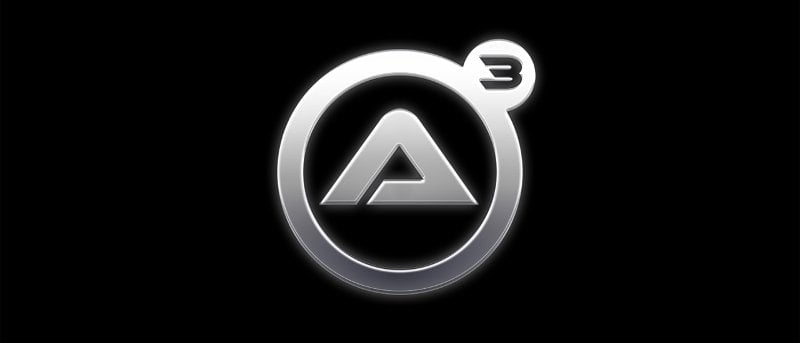Hay muchas herramientas de automatización para Windows. Puede usar el Programador de tareas incorporado para programar tareas o usar Acciones de carpeta para configurar eventos para carpetas. Si eso no es suficiente para usted y prefiere usar una herramienta de automatización más complicada y poderosa, AutoIt es una herramienta útil para crear scripts de automatización.
AutoIt es un lenguaje de secuencias de comandos que es más poderoso que las secuencias de comandos por lotes y puede automatizar casi cualquier tipo de tarea en Windows.
Empezando
AutoIt no es un lenguaje de programación complejo. Si tiene algún conocimiento de programación, podrá aprender AutoIt muy fácilmente. Le llevará un tiempo familiarizarse con la sintaxis, pero una vez que la ponga en marcha, podrá utilizarla para automatizar tareas repetitivas y crear otros programas que funcionen en Windows.
En primer lugar, tendrá que descargar el instalador de AutoIt e instalarlo en Windows. La instalación predeterminada de AutoIt viene con una versión liviana del editor SciTE, que puede usar para crear scripts básicos. Si necesita una funcionalidad más avanzada, es posible que deba descargar e instalar el editor SciTE completo.
La documentación de AutoIt también está disponible en línea. Incluye (casi) todo lo que necesitas saber sobre el lenguaje AutoIt.
A continuación, le mostraremos algunos ejemplos de lo que AutoIt es capaz de hacer:
Automatización del lanzamiento y cierre de aplicaciones.
Para iniciar una aplicación, utilice el Run comando en AutoIt:
Run( "program.exe", "c:\program path")
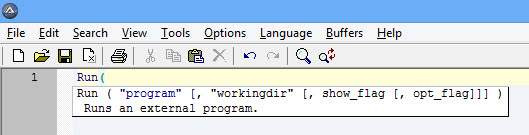
También puede ejecutar la aplicación con diferentes credenciales de usuario con el RunAs dominio. Si desea esperar a que se cierre una aplicación en particular antes de iniciar la siguiente, puede usar RunWait dominio.
Para cerrar una aplicación, puede hacer uso de la ProcessClose dominio.
Por ejemplo, para cerrar Firefox:
local $pid = ProcessExists ("firefox.exe")
if $pid then ProcessClose ($pid)
Automatización de instalaciones de programas.
La belleza y el poder de AutoIt es que puede automatizar prácticamente cualquier cosa en Windows, incluida la instalación de la aplicación. Si es un administrador de red y desea instalar automáticamente programas de forma silenciosa sin la intervención del usuario, AutoIt puede hacerlo muy fácilmente.
Básicamente, primero deberá ejecutar el instalador de configuración utilizando el Run función:
También puede proporcionar la ruta completa del programa si no está en el directorio actual.
Run ("C:\path\setup.exe")
Luego debemos esperar hasta que aparezca la interfaz en la pantalla. Nosotros podemos usar WinWaitActive función para este fin.
WinWaitActive ("Window title", "text")
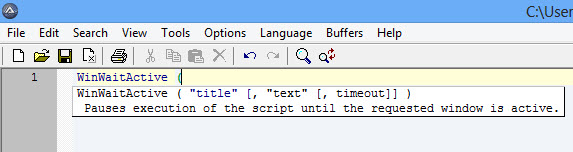
Cuando la ventana se active, usaremos las teclas de acceso directo para realizar el proceso de configuración. La mayoría de los instaladores le permiten usar métodos abreviados de teclado para continuar con el proceso de instalación. Por lo general, el atajo de teclado se indica con una letra subrayada, por lo que deberá presionar «Alt» y la letra subrayada para la acción.
En AutoIt, puede utilizar el Send función para procesar el atajo de teclado.
Y cuando solo necesite presionar la tecla Enter, simplemente envíe Enter:
Y cuando la instalación esté completa, puede cerrar la ventana usando WinClose función.
Por ejemplo, para automatizar la instalación de Microsoft Office, el script se verá así:
;Run the Office 2010 installer
Run ("setup.exe")
;Wait for the setup window to be active
WinWaitActive ("Microsoft Office Professional Plus 2010", "setup")
;Accept the license agreement
Send (!a)
;Proceed to the next screen
Send (!c)
;Install Office with default options
WinWaitActive ("Microsoft Office Professional Plus 2010", "Choose the installation you want")
Send (!i)
;Close the setup when office is installed
WinWaitActive ("Microsoft Office Professional Plus 2010", "Setup Complete")
Send (!c)
Dado que el instalador se cerrará automáticamente después de la instalación, no necesitamos ejecutar el WinClose función.
Creación de macros
Lo que hace que AutoIt sea aún mejor es la grabadora de macros que se puede usar para secuencias largas y tediosas de pulsaciones de teclas. La grabadora de macros está disponible en la versión completa del editor SciTE.
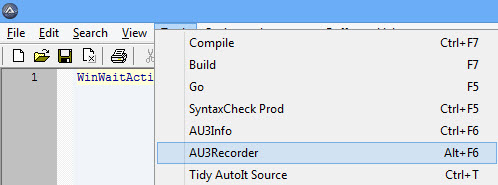
Para acceder a la grabadora de macros, abra el editor SciTE y vaya a «Herramientas -> AU3Recorder» o simplemente presione la tecla de acceso directo «Alt + F6». La grabadora de macros registrará todas las pulsaciones de teclas y luego las simulará cuando se ejecute el script. La única limitación de la grabadora de macros es que no obtenemos WinWaitActive función insertada automáticamente entre cada pulsación de tecla. Es importante incluir WinWaitActive de lo contrario, el script completará su ejecución incluso antes de que aparezca la primera pantalla de configuración.
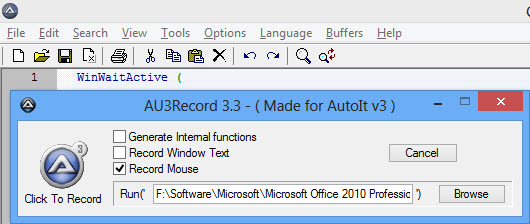
Conclusión
Si bien hay varias otras formas de automatizar programas y tareas en Windows, AutoIt es mucho más potente y puede realizar las tareas más tediosas con mucha facilidad.
¿Utiliza la automatización en su rutina diaria de trabajo o se siente cómodo haciendo las cosas manualmente?